C盘空间不足怎么办?有效清理内存的步骤是什么?
- 综合常识
- 2025-01-18
- 21
随着电脑使用时间的增长,C盘存储空间逐渐变满成为了许多电脑用户头疼的问题。当C盘内存过满时,不仅会影响电脑的运行速度,还可能导致系统崩溃。本文将为大家介绍一些简单有效的C盘内存清理方法,帮助解决C盘过满问题,释放存储空间,提升电脑性能。
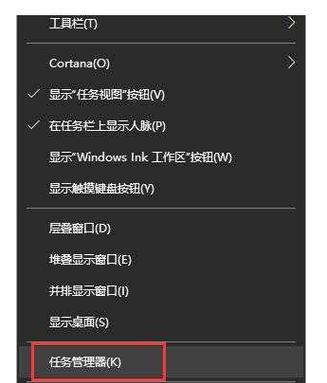
一、清理临时文件夹
通过清理C盘的临时文件夹,可以释放大量的存储空间。打开“运行”窗口,输入"%temp%",即可访问临时文件夹。选中所有文件和文件夹,点击删除,即可清空临时文件夹中的内容。
二、清理回收站
回收站是系统为了防止误删而设置的一个临时存放被删除文件的地方。经常清理回收站可以释放大量的存储空间。右键点击回收站图标,选择“清空回收站”,即可彻底清除其中的文件。
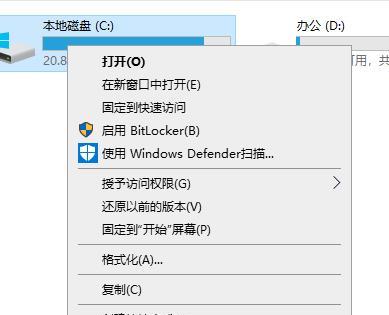
三、卸载不常用的程序
在控制面板的“程序和功能”中,查看并卸载不常用的程序。这些程序占据了大量的存储空间,卸载掉可以有效释放C盘内存。
四、清理浏览器缓存
浏览器缓存是为了提高网页访问速度而保存的临时文件,但随着时间推移,会占用大量的存储空间。打开浏览器设置,清空缓存即可释放C盘内存。
五、删除系统备份文件
系统备份文件是为了恢复系统而创建的,但如果不需要恢复系统或已经有其他备份方式,可以删除这些备份文件。打开“计算机”,右键点击C盘,选择“属性”,在“高级系统设置”中的“系统保护”中删除不需要的系统备份。
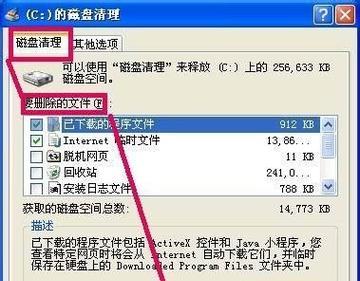
六、清理日志文件
系统和软件运行时会生成各种日志文件,这些文件会占据一定的存储空间。打开“运行”窗口,输入"eventvwr.msc",即可打开事件查看器,清除掉不需要的日志文件。
七、清理垃圾文件
使用系统自带的磁盘清理工具或第三方清理工具,扫描并删除C盘中的垃圾文件。这些垃圾文件包括临时文件、错误报告等,占据了大量的存储空间。
八、压缩文件
将C盘中不常用的文件进行压缩,可以有效减小文件占用的存储空间。右键点击文件或文件夹,选择“发送到”-“压缩(zipped)文件”,即可将文件压缩成zip格式。
九、清理下载文件夹
下载文件夹中堆积了大量的下载文件,这些文件很可能是已经使用过的或不再需要的。通过清理下载文件夹,可以释放大量的存储空间。
十、清理桌面
桌面上堆积的大量文件和文件夹,会占用C盘的存储空间。整理桌面,删除不需要的文件和文件夹,可以有效释放存储空间。
十一、移动文件到其他分区
将C盘中不常用或占用较大空间的文件移动到其他分区,可以有效减小C盘的存储压力。通过拖拽或复制粘贴方式,将文件移动到目标分区即可。
十二、禁止页面文件增长
页面文件是系统用于辅助内存管理的虚拟内存文件,但它会占用一定的存储空间。在系统属性中,选择“高级”-“性能”-“设置”,点击“高级”-“更改”,取消勾选“自动管理页面文件大小”,然后选择C盘的页面文件,点击“无分页文件”,最后点击确定。
十三、整理磁盘碎片
磁盘碎片会导致存储空间的浪费,影响电脑性能。使用系统自带的磁盘碎片整理工具或第三方工具,对C盘进行碎片整理,可以有效提升存储空间的利用率。
十四、清理系统恢复点
系统恢复点是为了在系统出现问题时进行恢复而创建的,但随着恢复点的增加,会占用大量的存储空间。打开“计算机”,右键点击C盘,选择“属性”,在“磁盘清理”中选择“清除系统文件”,勾选“上一个版本的Windows”,点击确定清除系统恢复点。
十五、定期维护C盘
定期进行C盘的维护和清理是保持电脑性能稳定的关键。通过以上方法清理C盘内存,并定期维护,可以保持电脑的顺畅运行。
通过清理临时文件夹、回收站、卸载不常用的程序、清理浏览器缓存、删除系统备份文件、清理日志文件、清理垃圾文件、压缩文件、清理下载文件夹、清理桌面、移动文件到其他分区、禁止页面文件增长、整理磁盘碎片、清理系统恢复点、定期维护C盘等方法,我们可以有效解决C盘过满的问题,释放存储空间,提升电脑性能。保持C盘的干净整洁,让电脑运行更加顺畅。
版权声明:本文内容由互联网用户自发贡献,该文观点仅代表作者本人。本站仅提供信息存储空间服务,不拥有所有权,不承担相关法律责任。如发现本站有涉嫌抄袭侵权/违法违规的内容, 请发送邮件至 3561739510@qq.com 举报,一经查实,本站将立刻删除。